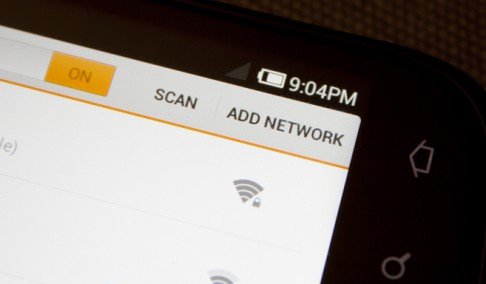Kako da izvučete maksimum iz lokalne bežične mreže
U eri Interneta, sve je veći broj bežičnih rutera koji nas okružuju, bilo da ste u vašem domu ili na radnom mestu. Bez njih nije moguće da budemo u pokretu, a da u isto vreme budemo povezani na mrežu. Ipak, da bismo iz mreže izvukli maksimum, potrebno je malo detaljnije podesiti lokalnu bežičnu mrežu. Uz vaš Android uređaj, to možete učiniti bez prethodnog tehničkog znanja…
Iako se mnogima čini da podešavanje bežičnog rutera pri instalaciji u vašem domu ili na radnom mestu, predstavlja komplikovan posao, u praksi se pokazalo kako to očekivanje nije osnovano. Naime, proizvođači ove opreme već godinama unazad predstavljaju tržištu modele sa “jakim” performansama, ali uz pojednostavljen proces podešavanja. Praktično, sve se svodi na podešavanja nekoliko opcija nakon kojih možete reći da ste podesili vašu ličnu lokalnu bežičnu mrežu i da putem nje možete (najčešće) deliti Internet vezu i druge fajlove.
Ukoliko se nalazite na lokaciji gde ima više drugih (skrivenih ili vidljivih) bežičnih mreža, i posle uspešnog inicijalnog podešavanja, možete primetiti da brzina protoka podataka nije velika, ali i da signal nije baš kvalitetan. Najčešći uzrok ovoj situaciji jeste upravo gustina emitovanih signala. Kao i kod FM radio frekvencija, i kod bežičnih mreža postoje “stanice” tj. kanali koji se koriste za emitovanje signala. Da biste obezbedili svojoj mreži dovoljno “prostora” za emitovanje kvalitetnog signala, a samim tim i povećali brzinu protoka, potrebno je da izaberete Wi-Fi kanal koji je najmanje opterećen.

Da biste lakše odredili koji kanal da koristite za svoju mrežu, predlažemo vam da iskoristite vaš Android uređaj kao pomoćni alat. Sve što vam je potrebno da na vaš uređaj instalirate neku od aplikacija za skeniranje bežičnih mreža i proverite koji je kanal manje opterećen. Jedna od ovih aplikacija je i “Wi-Fi Analytics Tool“. Aplikacija je relativno mala (oko 620 KB) i potpuno je besplatna i preuzima se sa Android Market-a. Nakon instalacije, potrebno je samo da uključite Wi-Fi prijemnik na svom Android uređaju i pokrenete ovu aplikaciju. Na prvom ekranu biće vam prikazane sve vidljive bežične mreže, uključujući i vašu. Ukoliko želite, na ovom ekranu možete podesiti da se ažuriranje liste mreža vrši automatski. Prostim prevlačenjem prsta preko ekrana sa desne na levu stranu, prelazite na sledeću i možda najvažniju opciju ove apliakcije – prikaz zauzetosti kanala bežičnih mreža. Na veoma slikovit i intuitivan način, aplikacija će vam dati pregled svih dostupnih kanala kao i procenu koji kanal je najbolji za korišćenje. Pored ove aplikacije, možete isprobati još neka rešenja koja će vam pružiti iste informacije.

Kako se broj lokalnih mreža povećava iz dana u dan, ukoliko primetite da je kvalitet u prenosu podataka u vašoj lokalnoj mreži opao, proverite da li je potrebno da ponovo podesite vašu mrežu. Uz ovakve alate, to vam neće oduzeti mnogo vremena, a možete dobiti mnogo.